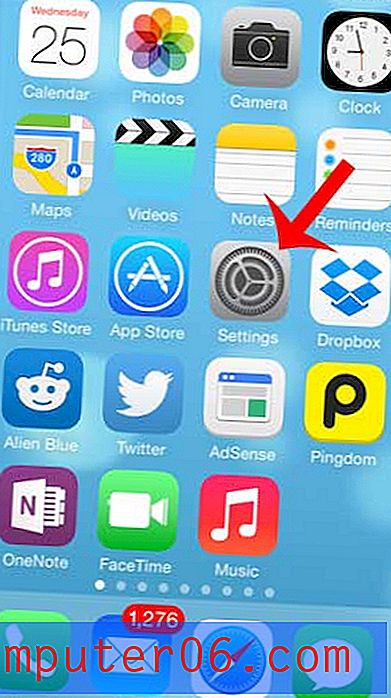Texte barré dans Excel 2013
Parfois, vous avez des informations dans votre feuille de calcul dont vous ne pensez pas avoir besoin, mais que vous n'êtes pas tout à fait prêt à supprimer. C'est la situation idéale pour apprendre à utiliser du texte barré dans Excel, autrement connu sous le nom de «barré». Il s'agit d'une option de mise en forme du texte, similaire au texte en gras ou en italique. Cependant, le fait de biffer un texte présente l'avantage supplémentaire de faire savoir au lecteur que l'information ne doit pas être prise en compte.
Notre didacticiel ci-dessous vous montrera comment sélectionner une cellule dans une feuille de calcul, puis dessinez une ligne à travers tout le texte de cette cellule. Vous pouvez également choisir de sélectionner plusieurs cellules, ou même la feuille entière. Quoi qu'il en soit, le résultat sera barré du texte dans vos cellules.
Comment barrer du texte dans Excel 2013
Les étapes de cet article vous montreront comment obtenir du texte barré dans Excel 2013 . Si vous souhaitez faire le contraire et supprimer l'effet de barrage de vos données, lisez cet article.
Étape 1: ouvrez la feuille de calcul contenant le texte que vous souhaitez barrer.
Étape 2: cliquez sur une cellule contenant les données que vous souhaitez barrer.

Étape 3: cliquez sur l'onglet Accueil en haut de la fenêtre, puis cliquez sur le bouton de dialogue Options de police dans le coin inférieur droit de la section Police du ruban. Vous pouvez également cliquer avec le bouton droit sur la sélection, puis cliquer sur Formater les cellules et sélectionner l'onglet Police .
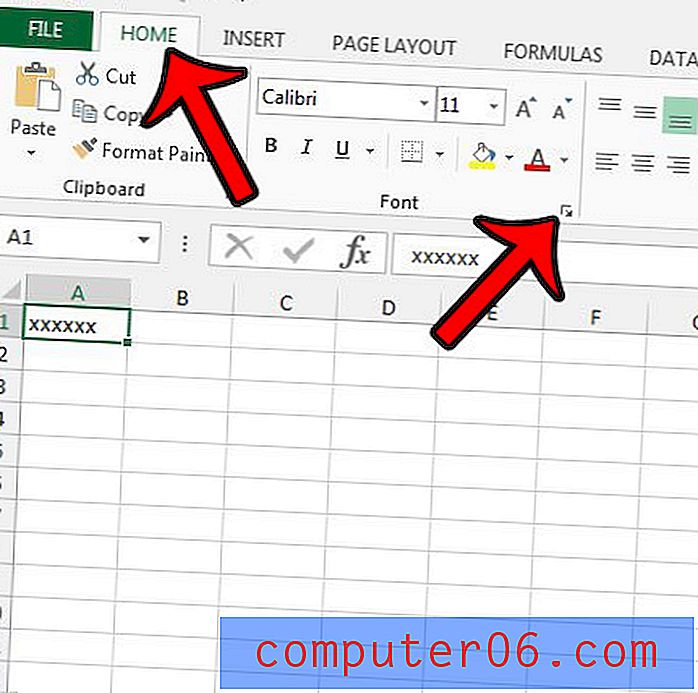
Étape 4: cochez la case à gauche de Barré, puis cliquez sur le bouton OK .
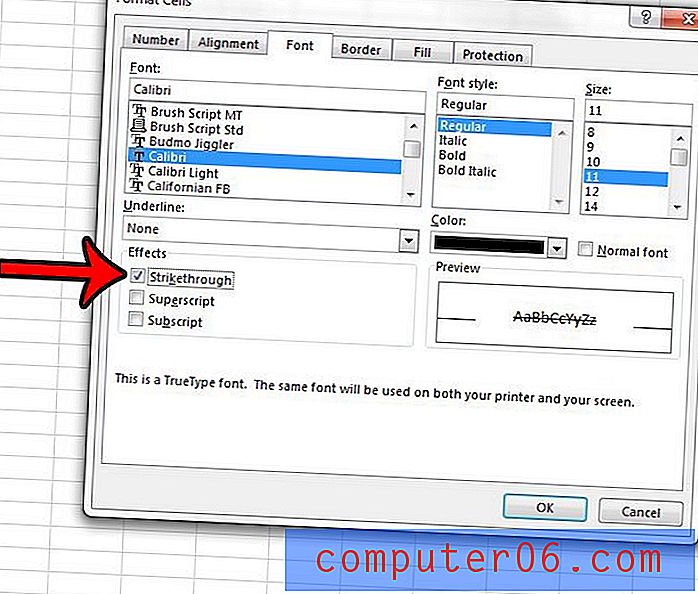
Le texte des cellules que vous avez précédemment sélectionné doit maintenant être barré d'une ligne.